Cómo bloquear y desbloquear remitentes en Gmail Web
Miscelánea / / August 05, 2021
Todos usamos Gmail Web y todos los días recibimos muchos mensajes de spam. Es posible que lo ignoremos durante algún tiempo, pero si es un correo de marketing, seguirá llegando cada dos días. Finalmente, en un momento decidimos actuar en consecuencia. Esto significa que tenemos que bloquear la dirección de correo electrónico para que no nos envíe más mensajes molestos. En esta guía, te diré cómo puedes bloquear cualquier remitenteen Gmail Web sin tener que abrir individualmente cada correo electrónico y eliminarlo.
Tienes que configurar un filtro, que bloqueará cualquier mensaje de esa dirección en el futuro. Posteriormente puede editar el filtro, así como según sus requisitos. Lo hago principalmente por los correos electrónicos de marketing que recibo de varios sitios web. Si luego desea desbloquear un remitente en Gmail, también puede hacerlo. También puede eliminar el filtro que ha establecido. De lo contrario, si ha bloqueado directamente a alguien sin ningún filtro, también puede desbloquearlo. Prácticamente tu preferencia.

Relacionado | Cómo compartir la pantalla del teléfono inteligente en Google Meet
Bloquear y desbloquear remitentes en Gmail Web
Entonces, vayamos a los pasos. Incluso si bloquea a alguien en la versión para PC de Gmail, lo mismo se reflejará también en la versión móvil.
- Inicie Gmail
- en la esquina superior derecha, haga clic en el botón de marcha > luego haga clic en Ver todas las configuraciones

- En la siguiente pantalla haga clic en la pestaña Filtros y direcciones bloqueadas
- Haga clic en Crear un filtro nuevo
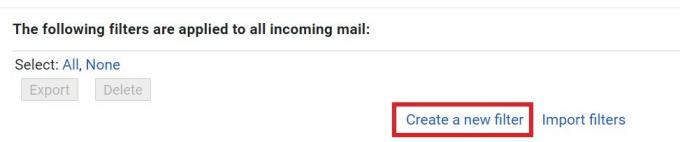
- Se abrirá un cuadro de diálogo con varias opciones.
- Habrá una Desde sección. Esto significa que debe ingresar esas direcciones de correo electrónico o remitentes que le envían correos electrónicos repetidamente, principalmente los correos electrónicos de marketing.
- Puede ver que ingresé dos o tres remitentes que constantemente me envían estos correos electrónicos. Entonces, en la sección De, mencioné su dirección separada por comas.
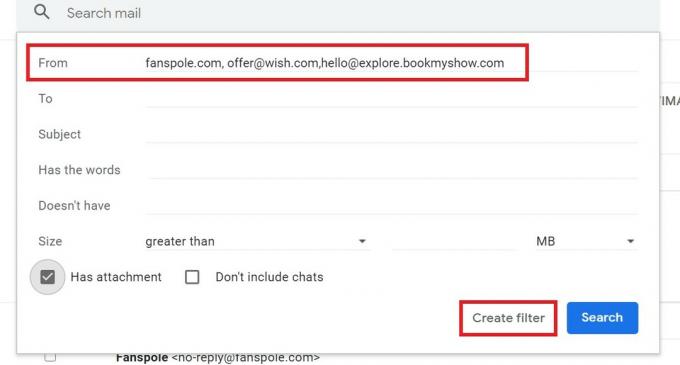
- Hay un Tiene las palabras, donde puede escribir palabras específicas que ha notado que vienen con los correos electrónicos de marketing por correo electrónico no deseado comunes. Esto evitará que los correos electrónicos aparezcan en su bandeja de entrada con esas palabras.
- Además, si marca la Archivos adjuntos casilla de verificación, un correo electrónico con archivos adjuntos no aparecerá en su bandeja de entrada. Normalmente, los archivos adjuntos de spam pueden contener enlaces a malware. Por lo tanto, a menos que provenga de un remitente que conozca en su trabajo o círculo comercial, es mejor mantenerse alejado de dichos correos electrónicos.
- Una vez que haya terminado de configurar el parámetro, haga clic en Crear filtro
- Se abrirá un nuevo cuadro de diálogo con varias casillas de verificación. Puede filtrar aún más qué acciones automatizadas tomará Gmail en el correo electrónico para el que ha configurado los filtros.

- Por ejemplo, configuré esos mensajes de correo electrónico en la web de Gmail para que se eliminen marcando la casilla eliminarlo. Dependiendo de sus requisitos, puede seleccionar cualquier acción.
Desbloqueo de un remitente
Ahora que hemos terminado con el bloqueo, limitemos un poco a nuestros spammers y los desbloqueemos en la web de Gmail. Es muy sencillo de hacer.
- Abrir Gmail Web
- Haga clic en Botón de marcha > clic Ver todas las configuraciones
- luego haga clic en la pestaña Filtros y direcciones bloqueadas
- Hacia la parte inferior de la pantalla, debería ver una sección que dice La siguiente dirección de correo electrónico está bloqueada
- Si ha bloqueado a alguien anteriormente, debería ver esos usuarios / ID de correo en la lista.

- Además de cada remitente de correo electrónico que haya bloqueado, debería haber una opción Desatascar. Simplemente haz clic en él. Eso es.
Por lo tanto, estas son las formas inteligentes de bloquear o desbloquear a un remitente en la versión web de Gmail. Si no puede soportar esos irritantes correos electrónicos de marketing, siga esta guía y bloquéelos al instante. Espero que esta guía te haya sido útil.
Leer siguiente,
- Descargar Netflix MOD APK 7.61.0 | Versión desbloqueada
- Fondos de pantalla gratuitos de CyberPunk 2077 para PC y teléfono inteligente
Swayam es un blogger de tecnología profesional con una maestría en aplicaciones informáticas y también tiene experiencia en el desarrollo de Android. Es un gran admirador de Stock Android OS. Además de los blogs de tecnología, le encanta jugar, viajar y tocar / enseñar guitarra.


![Cómo instalar Stock ROM en Reach Cogent N Plus [Archivo de firmware / Unbrick]](/f/a820f65fa671185e4bbfc19dbc349e1b.jpg?width=288&height=384)
